Sony VPCF12F4E Bedienungsanleitung
Stöbern Sie online oder laden Sie Bedienungsanleitung nach Notebooks Sony VPCF12F4E herunter. Sony VPCF12F4E Käyttöohjeet Benutzerhandbuch
- Seite / 170
- Inhaltsverzeichnis
- LESEZEICHEN
- Käyttöopas 1
- Sisällys 2
- Ennen käyttöä 4
- 1. Painetut asiakirjat 5
- 2. Käytönaikainen ohje 6
- 3. WWW-tukisivut 7
- Ergonomiaa koskevia ohjeita 8
- Aloittaminen 10
- Etupuoli 11
- Aloittaminen > 12
- Takaosa/pohja 15
- Tietoja merkkivaloista 16
- Liittäminen virtalähteeseen 17
- Voit poistaa akun seuraavasti 21
- Akun lataaminen 22
- Akun käyttöiän pidentäminen 25
- Lepotilan käyttäminen 28
- Horrostilan käyttäminen 29
- Tietokoneen päivittäminen 30
- VAIO-tietokoneen käyttäminen 32
- Näppäimistön käyttäminen 33
- Kosketuslevyn käyttäminen 35
- Sisäisen kameran käyttäminen 37
- Tuetut levymuodot 40
- Levyjen toistaminen 45
- 6 Napsauta Käynnistä 51
- 7 Noudata näytön ohjeita 51
- SD-muistikorttien käyttäminen 56
- SD-muistikortin kytkeminen 57
- SD-muistikortin irrottaminen 58
- Internetin käyttäminen 60
- Lähiverkon (LAN) käyttäminen 61
- IEEE 802.11a 5 GHz 62
- Bluetooth-turvallisuus 67
- Oheislaitteiden käyttäminen 73
- Ulkoisen näytön kytkeminen 75
- Näyttötilojen valitseminen 80
- USB-laitteen kytkeminen 84
- Salasanan asettaminen 89
- Windows-salasanan asettaminen 94
- Näyttökielen vaihtaminen 99
- Muistitilan tarkistaminen 106
- Varotoimia 107
- Turvallisuustietoja 108
- Kuulokkeet 109
- "Memory Stick" 110
- Huolto- ja ylläpitotiedot 111
- Tietokoneen käsitteleminen 112
- Virtalähteen käyttäminen 115
- Levyjen käsitteleminen 117
- Akun käyttäminen 118
- Vianmääritys 121
- Tietokoneen toiminta 123
- Palautus 131
- Milloin akku tulisi ladata? 134
- Milloin akku tulisi vaihtaa? 134
- Sisäänrakennettu kamera 136
- Mitä kanavat ovat? 141
- Bluetooth-tekniikka 142
- Optiset levyt 146
- Vianmääritys > 150
- Miksi näyttö pimeni? 151
- Tulostaminen 155
- Mikrofoni 156
- Kaiuttimet 157
- Kosketuslevy 159
- Näppäimistö 160
- Levykkeet 161
- Audio/Video 162
- Oheislaitteet 166
- Tavaramerkit 167
- Tiedoksi 169
- © 2010 Sony Corporation 170
Inhaltsverzeichnis
NKäyttöopasHenkilökohtainen tietokoneVPCF12-sarja
10nNAloittaminen >AloittaminenTässä osassa on tietoja VAIO-tietokoneen käytön aloittamisesta.❑ Hallintapainikkeiden ja porttien sijainti (sivu 11)❑
100nNVAIO-tietokoneen päivittäminen >VAIO-tietokoneen päivittäminenVAIO-tietokoneessa ja sen muistimoduuleissa on käytetty tarkkuuskomponentteja ja
101nNVAIO-tietokoneen päivittäminen >Muistin lisääminen ja poistaminenMuistin lisääminen ja poistaminenJos haluat laajentaa tietokoneen toiminnalli
102nNVAIO-tietokoneen päivittäminen >Muistin lisääminen ja poistaminen❑ Käytä muistimoduulin mukana tulevaa erityistä suojapussia tai suojaa moduul
103nNVAIO-tietokoneen päivittäminen >Muistin lisääminen ja poistaminenMuistimoduulin irrottaminen ja asentaminenVoit vaihtaa tai lisätä muistimoduu
104nNVAIO-tietokoneen päivittäminen >Muistin lisääminen ja poistaminen6 Irrota asennettuna oleva muistimoduuli seuraavasti:❑ Vedä salvat nuolien su
105nNVAIO-tietokoneen päivittäminen >Muistin lisääminen ja poistaminen8 Työnnä muistimoduuli muistimoduulipaikkaan ja paina sitä sisään, kunnes se
106nNVAIO-tietokoneen päivittäminen >Muistin lisääminen ja poistaminenMuistitilan tarkistaminenVoit tarkistaa muistin määrän seuraavasti1 Käynnistä
107nNVarotoimia >VarotoimiaTässä osassa esitellään turvaohjeita ja varotoimia, joilla voit suojata VAIO-tietokoneesi mahdollisilta vaurioilta.❑ Tur
108nNVarotoimia >TurvallisuustietojaTurvallisuustietojaTietokone❑ Käytä tietokonetta kiinteällä ja vakaalla alustalla.❑ Estä ylikuumeneminen varmis
109nNVarotoimia >TurvallisuustietojaAkku❑ Älä jätä akkua koskaan yli 60 °C:n lämpötilaan, kuten aurinkoiselle paikalle pysäköityyn autoon tai suora
11nNAloittaminen >Hallintapainikkeiden ja porttien sijaintiHallintapainikkeiden ja porttien sijaintiTutustu hetken aikaa seuraavilla sivuilla esite
110nNVarotoimia >Turvallisuustietoja"Memory Stick"Säilytä "Memory Stick" -muistikortit ja "Memory Stick" -sovittimet
111nNVarotoimia >Huolto- ja ylläpitotiedotHuolto- ja ylläpitotiedotTietokone❑ Puhdista kotelo pehmeällä, kuivalla kankaalla tai miedolla puhdistusa
112nNVarotoimia >Tietokoneen käsitteleminenTietokoneen käsitteleminen❑ Jos tietokoneen päälle putoaa esine tai nestettä, sammuta tietokone, irrota
113nNVarotoimia >Tietokoneen käsitteleminen❑ Jotta et menettäisi tärkeitä tietoja tietokoneen mahdollisessa vikatilanteessa, ota tiedoista säännöll
114nNVarotoimia >Nestekidenäytön käsitteleminenNestekidenäytön käsitteleminen❑ Älä jätä nestekidenäyttöä aurinkoon, jotta se ei vahingoitu. Jos käy
115nNVarotoimia >Virtalähteen käyttäminenVirtalähteen käyttäminenKatso tietokoneen kokoonpanotiedot teknisistä tiedoista.❑ Älä käytä samaa pistoras
116nNVarotoimia >Sisäisen kameran käsitteleminenSisäisen kameran käsitteleminen❑ Älä koske sisäisen kameran linssin suojukseen, sillä se voi naarmu
117nNVarotoimia >Levyjen käsitteleminenLevyjen käsitteleminen❑ Levyn pinnalla olevat sormenjäljet ja pöly saattavat aiheuttaa lukuvirheitä. Pidä le
118nNVarotoimia >Akun käyttäminenAkun käyttäminen❑ Akun käyttöikä on lyhyempi kylmässä ympäristössä. Tämä johtuu akun suorituskyvyn heikkenemisestä
119nNVarotoimia >"Memory Stick" -muistikorttien käsitteleminen"Memory Stick" -muistikorttien käsitteleminen❑ Älä kosketa "
12nNAloittaminen >Hallintapainikkeiden ja porttien sijaintiA DISPLAY OFF -painike (sivu 36)B Toista/Keskeytä-painike (sivu 36)C Pysäytyspainike (si
120nNVarotoimia >Sisäisen tallennusvälineen käsitteleminenSisäisen tallennusvälineen käsitteleminenSisäisellä tallennusvälineellä (kiintolevyllä ta
121nNVianmääritys >VianmääritysTässä osassa on ohjeita sellaisten yleisten ongelmien ratkaisemiseen, joita voi ilmetä VAIO-tietokoneen käytön aikan
122nNVianmääritys >❑ Näppäimistö (sivu 160)❑ Levykkeet (sivu 161)❑ Audio/Video (sivu 162)❑ "Memory Stick" (sivu 165)❑ Oheislaitteet (sivu
123nNVianmääritys >Tietokoneen toimintaTietokoneen toimintaMitä pitää tehdä, jos tietokone ei käynnisty?❑ Varmista, että tietokone on liitetty kunn
124nNVianmääritys >Tietokoneen toimintaMitä pitää tehdä, jos vihreä virran merkkivalo syttyy, mutta näytössä ei näy mitään?❑ Varmista, että tietoko
125nNVianmääritys >Tietokoneen toimintaMitä pitää tehdä, jos tietokone tai ohjelmisto lakkaa vastaamasta?❑ Jos tietokone lakkaa vastaamasta, kun oh
126nNVianmääritys >Tietokoneen toimintaMiksi tietokone ei siirry lepo- tai horrostilaan?Tietokoneesta voi tulla epävakaa, jos käyttötilaa vaihdetaa
127nNVianmääritys >Tietokoneen toimintaMiksi Järjestelmän ominaisuudett -ikkunassa näkyy enimmäisnopeutta pienempi suorittimen nopeus?Tämä on norma
128nNVianmääritys >Tietokoneen toimintaMiten voin muuttaa käynnistyslaitejärjestystä?Voit muuttaa käynnistyslaitejärjestystä jollakin seuraavista B
129nNVianmääritys >Järjestelmän päivittäminen/turvallisuusJärjestelmän päivittäminen/turvallisuusMiten löydän tärkeät päivitykset tietokoneeseen?Vo
13nNAloittaminen >Hallintapainikkeiden ja porttien sijaintiOikeaA Kuuloke/OPTICAL OUT -liitäntä (sivu 74)(Optisen lähdön näytteenottotaajuus: 44,1
130nNVianmääritys >Järjestelmän päivittäminen/turvallisuusMiten pidän virustorjuntaohjelman ajan tasalla?Voit pitää Internet-tietoturvaohjelmat aja
131nNVianmääritys >PalautusPalautusMiten voin luoda palautusvälineen?Voit luoda palautusvälineen VAIO Care -ohjelman avulla. Palautusvälineen avull
132nNVianmääritys >PalautusKuinka voin tarkistaa kiintolevyn palautusosion koon?Tietokoneen sisäinen tallennusväline sisältää palautusosion, johon
133nNVianmääritys >PalautusKuinka voin pienentää kiintolevyn palautusosion kokoa?Tietokoneen sisäinen tallennusväline sisältää palautusosion, johon
134nNVianmääritys >AkkuAkkuMiten saan selville akun latausasteen? Latauksen merkkivalo ilmaisee akun latausasteen. Lisätietoja on kohdassa Akun lat
135nNVianmääritys >AkkuVoiko tietokone siirtyä horrostilaan akkukäytön aikana? Tietokone voi siirtyä horrostilaan akkua käytettäessä, mutta jotkin
136nNVianmääritys >Sisäänrakennettu kameraSisäänrakennettu kameraMiksei etsimessä näy kuvaa tai kuvan laatu on huono?❑ Sisäistä kameraa ei voi jaka
137nNVianmääritys >Sisäänrakennettu kameraMitä pitäisi tehdä, jos elokuva on katkonainen, kun tietokonetta käytetään akkuvirralla?Akun varaus on lo
138nNVianmääritys >Verkkokäyttö (lähiverkko / langaton lähiverkko)Verkkokäyttö (lähiverkko / langaton lähiverkko)Mitä pitää tehdä, jos tietokone ei
139nNVianmääritys >Verkkokäyttö (lähiverkko / langaton lähiverkko)❑ Varmista, että Virranhallinta-asetukset-ikkunan Langattoman sovittimen asetukse
14nNAloittaminen >Hallintapainikkeiden ja porttien sijaintiVasenA Virtaliitäntä (sivu 17)B SuojausliitäntäC TuuletusaukkoD Verkkoportti (LAN) (sivu
140nNVianmääritys >Verkkokäyttö (lähiverkko / langaton lähiverkko)Mitä pitäisi tehdä, jos en pysty käyttämään Internetiä?❑ Tarkista liityntäpisteen
141nNVianmääritys >Verkkokäyttö (lähiverkko / langaton lähiverkko)Miten estän tiedonsiirron keskeytymisen?❑ Kun tietokone on liitetty liityntäpiste
142nNVianmääritys >Bluetooth-tekniikkaBluetooth-tekniikkaMitä pitäisi tehdä, jos muut Bluetooth-laitteet eivät löydä tietokonetta?❑ Varmista, että
143nNVianmääritys >Bluetooth-tekniikkaMitä pitäisi tehdä, jos muut Bluetooth-laitteet eivät pysty muodostamaan yhteyttä tietokoneeseen?❑ Katso kohd
144nNVianmääritys >Bluetooth-tekniikkaMiksi en pysty käyttämään Bluetooth-kohdelaitteen tukemia palveluita?Yhteys voidaan muodostaa vain palveluihi
145nNVianmääritys >Bluetooth-tekniikkaMitä pitää tehdä, jos kuulokkeista tai äänisovittimesta/näytönohjaimesta ei kuulu ääntä?Tarkista, tukevatko k
146nNVianmääritys >Optiset levytOptiset levytMiksi tietokone lakkaa toimimasta, kun yritän lukea levyä?Levy, jota tietokone yrittää lukea, voi olla
147nNVianmääritys >Optiset levytMitä pitäisi tehdä, jos tietokoneella ei voi toistaa levyä?❑ Varmista, että levy on optisessa levyasemassa etiketti
148nNVianmääritys >Optiset levyt❑ Varmista, että oikea ohjainohjelmisto on asennettuna. Toimi seuraavasti:1 Valitse Käynnistä ja Ohjauspaneeli.2 Va
149nNVianmääritys >Optiset levytMitä pitäisi tehdä, jos Blu-ray Disc -levyä ei voi toistaa tai tietokone muuttuu epävakaaksi Blu-ray Disc -levyn to
15nNAloittaminen >Hallintapainikkeiden ja porttien sijaintiTakaosa/pohja A TuuletusaukotB Muistimoduulin lokeron kansi (sivu 101)C Akun liitin (siv
150nNVianmääritys >Optiset levytMitä pitäisi tehdä, jos ulkoinen optinen levyasema ei toimi asianmukaisesti?Varmista, että ulkoinen optinen levyase
151nNVianmääritys >NäyttöNäyttöMiksi näyttö pimeni?❑ Tietokoneen näyttö voi pimentyä, jos tietokone ei enää saa virtaa tai on siirtynyt virransääst
152nNVianmääritys >NäyttöMitä pitää tehdä, jos kuvat tai videot eivät näy kunnolla?❑ Muista valita näyttöväreille asetukseksi True Color (32-bittin
153nNVianmääritys >NäyttöMiksi näytössä ei näy videokuvaa?❑ Jos näyttökohteeksi on valittu ulkoinen näyttö ja ulkoinen näyttö irrotetaan, videokuva
154nNVianmääritys >NäyttöMitä pitäisi tehdä, jos ulkoisessa näytössä ei näy mitään?Vaihda sitten näyttökohde painamalla Fn+F7. Lisätietoja on kohda
155nNVianmääritys >TulostaminenTulostaminenMitä pitäisi tehdä, jos asiakirjaa ei pysty tulostamaan?❑ Varmista, että tulostin on päällä ja että tulo
156nNVianmääritys >MikrofoniMikrofoniMitä pitäisi tehdä, jos mikrofoni ei toimi?❑ Jos käytät ulkoista mikrofonia, varmista, että mikrofoniin on kyt
157nNVianmääritys >KaiuttimetKaiuttimetMitä pitäisi tehdä, jos kiinteistä kaiuttimista ei kuulu ääntä?❑ Jos käytät ohjelmaa, jossa on äänenvoimakku
158nNVianmääritys >KaiuttimetMitä pitäisi tehdä, jos ulkoiset kaiuttimet eivät toimi?❑ Katso kohdassa Mitä pitäisi tehdä, jos kiinteistä kaiuttimis
159nNVianmääritys >KosketuslevyKosketuslevyMitä pitäisi tehdä, jos kosketuslevy ei toimi?❑ Olet ehkä estänyt kosketuslevyn käytön ennen hiiren liit
16nNAloittaminen >Tietoja merkkivaloistaTietoja merkkivaloistaVAIO-tietokoneessa on seuraavat merkkivalot: Merkkivalo ToiminnotVirta 1 Palaa vihreä
160nNVianmääritys >NäppäimistöNäppäimistöMitä pitäisi tehdä, jos näppäimistön asetukset ovat virheelliset?Tietokoneen näppäimistön kieli on mainitt
161nNVianmääritys >LevykkeetLevykkeetMiksei tehtäväpalkkiin tule Poista laite turvallisesti ja poista tietoväline asemasta -kuvaketta, kun asema on
162nNVianmääritys >Audio/VideoAudio/VideoMitä pitäisi tehdä, jos digitaalisen videokameran käyttö ei onnistu?Jos näkyviin tulee viesti, joka ilmoit
163nNVianmääritys >Audio/VideoMitä pitäisi tehdä, jos HDMI-lähtöporttiin, optiseen lähtöporttiin tai kuulokeliitäntään kytketystä äänentoistolaitte
164nNVianmääritys >Audio/VideoMiten saan Dolby Digital- tai DTS-äänen kuulumaan S/PDIF-yhteensopivasta laitteesta?Saat Dolby Digital- tai DTS-äänen
165nNVianmääritys >"Memory Stick""Memory Stick"Mitä pitäisi tehdä, jos en voi käyttää VAIO-tietokoneessa alustettua "Memor
166nNVianmääritys >OheislaitteetOheislaitteetMitä pitäisi tehdä, jos USB-laitteen kytkeminen ei onnistu?❑ Tarkista tarvittaessa, että USB-laitteese
167nNTavaramerkit >TavaramerkitSONY, SONY-logo, VAIO ja VAIO-logo ovat Sony Corporationin rekisteröityjä tavaramerkkejä."BRAVIA" on Sony
168nNTavaramerkit >SD-logo on tavaramerkki.SDHC-logo on tavaramerkki.ExpressCard-teksti ja -logot ovat PCMCIA:n omistuksessa, ja Sony Corporationil
169nNTiedoksi >Tiedoksi© 2010 Sony Corporation. Kaikki oikeudet pidätetään.Tätä käyttöopasta ja siinä kuvattua ohjelmistoa ei saa kokonaan tai osit
17nNAloittaminen >Liittäminen virtalähteeseenLiittäminen virtalähteeseenVoit käyttää tietokoneen virtalähteenä joko verkkolaitetta tai ladattavaa a
© 2010 Sony Corporationn
18nNAloittaminen >Liittäminen virtalähteeseenVoit irrottaa tietokoneen verkkovirrasta kokonaan irrottamalla verkkolaitteen verkkopistorasiasta.Var
19nNAloittaminen >Akun käyttäminenAkun käyttäminenTietokoneen mukana toimitettu akku ei ole ladattu täyteen toimitushetkellä.Akun asentaminen ja po
2nNSisällysEnnen käyttöä... 4Lisätietoja VAIO-tietokoneesta...
20nNAloittaminen >Akun käyttäminen3 Työnnä akkua vinosti akkulokeroon, kunnes akkulokeron reunojen ulokkeet (2) napsahtavat akun sivujen U:n muotoi
21nNAloittaminen >Akun käyttäminenVoit poistaa akun seuraavasti!Menetät kaikki tallentamattomat tiedot, jos poistat akun, kun tietokone on päällä e
22nNAloittaminen >Akun käyttäminenAkun lataaminenTietokoneen mukana toimitettu akku ei ole ladattu täyteen toimitushetkellä.Voit ladata akun seuraa
23nNAloittaminen >Akun käyttäminenPidä akku asennettuna tietokoneeseen, kun kone on kytkettynä verkkovirtaan. Akun latautuminen jatkuu tietokoneen
24nNAloittaminen >Akun käyttäminenAkun varauskyvyn tarkistaminenAkun varauskyky heikkenee hiljalleen ajan myötä, kun akun latausvälit tihenevät tai
25nNAloittaminen >Akun käyttäminenAkun käyttöiän pidentäminenKun tietokone käyttää akkuvirtaa, voit pidentää akun käyttöikää seuraavilla tavoilla.❑
26nNAloittaminen >Tietokoneen sammuttaminen turvallisestiTietokoneen sammuttaminen turvallisestiJotta vältät tallentamattomien tietojen menettämise
27nNAloittaminen >Virransäästötilojen käyttäminenVirransäästötilojen käyttäminenVirransäästöasetusten avulla voit pidentää tietokoneen akun käyttöi
28nNAloittaminen >Virransäästötilojen käyttäminenLepotilan käyttäminenVoit ottaa lepotilan käyttöön seuraavastiValitse Käynnistä, valitse Sammuta-p
29nNAloittaminen >Virransäästötilojen käyttäminenHorrostilan käyttäminenVoit ottaa horrostilan käyttöön seuraavastiPaina Fn+F12-näppäinyhdistelmää.
3nNVarotoimia... 107Turvallisuustietoja ...
30nNAloittaminen >Tietokoneen pitäminen optimaalisessa toimintakunnossaTietokoneen pitäminen optimaalisessa toimintakunnossaTietokoneen päivittämin
31nNAloittaminen >Tietokoneen pitäminen optimaalisessa toimintakunnossaVAIO Care -ohjelman käyttäminenVAIO Care -ohjelman avulla voit tehdä säännöl
32nNVAIO-tietokoneen käyttäminen >VAIO-tietokoneen käyttäminenTässä osassa on tietoja siitä, miten voit käyttää VAIO-tietokonettasi mahdollisimman
33nNVAIO-tietokoneen käyttäminen >Näppäimistön käyttäminenNäppäimistön käyttäminenNäppäimistössä on lisänäppäimiä mallikohtaisten toimintojen suori
34nNVAIO-tietokoneen käyttäminen >Näppäimistön käyttäminen Fn + / (F9/F10): zoomausVaihtaa näkyvissä olevan kuvan tai asiakirjan kokoa joissakin
35nNVAIO-tietokoneen käyttäminen >Kosketuslevyn käyttäminenKosketuslevyn käyttäminenKosketuslevyn avulla voit osoittaa, valita, vetää ja vierittää
36nNVAIO-tietokoneen käyttäminen >Erikoistoimintopainikkeiden käyttäminenErikoistoimintopainikkeiden käyttäminenTietokoneessa on erikoistoimintopai
37nNVAIO-tietokoneen käyttäminen >Sisäisen kameran käyttäminenSisäisen kameran käyttäminenTietokoneeseen on asennettu kiinteästi MOTION EYE -kamera
38nNVAIO-tietokoneen käyttäminen >Optisen levyaseman käyttäminenOptisen levyaseman käyttäminenVAIO-tietokoneessa on optinen levyasema.Tietokoneessa
39nNVAIO-tietokoneen käyttäminen >Optisen levyaseman käyttäminen3 Aseta levy levyaseman kelkan keskelle etikettipuoli ylöspäin ja paina levyä varov
4nNEnnen käyttöä >Ennen käyttöäOnnittelut Sony VAIO® -tietokoneen ostamisesta ja tervetuloa käytönaikaiseen Käyttöoppaaseen. Sony on yhdistänyt joh
40nNVAIO-tietokoneen käyttäminen >Optisen levyaseman käyttäminenTuetut levymuodotMallista riippuen tietokoneesi toistaa ja tallentaa CD-, DVD- ja B
41nNVAIO-tietokoneen käyttäminen >Optisen levyaseman käyttäminen!Tämä laite pystyy toistamaan levyjä, jotka ovat Compact Disc (CD) -standardin muka
42nNVAIO-tietokoneen käyttäminen >Optisen levyaseman käyttäminenOptisen levyaseman käyttöön liittyviä huomautuksiaTietojen tallentamiseen liittyviä
43nNVAIO-tietokoneen käyttäminen >Optisen levyaseman käyttäminenAluekoodeihin liittyviä huomautuksiaLevyihin tai niiden pakkauksiin on merkitty alu
44nNVAIO-tietokoneen käyttäminen >Optisen levyaseman käyttäminenEnnen kuin toistat DVD-videota ensimmäisen kerran tietokoneella, tee seuraavat toim
45nNVAIO-tietokoneen käyttäminen >Optisen levyaseman käyttäminenLevyjen toistaminenVoit toistaa levyn seuraavasti1 Aseta levy optiseen levyasemaan.
46nNVAIO-tietokoneen käyttäminen >"Memory Stick" -muistikorttien käyttäminen"Memory Stick" -muistikorttien käyttäminen"Mem
47nNVAIO-tietokoneen käyttäminen >"Memory Stick" -muistikorttien käyttäminen"Memory Stick" -muistikortin kytkeminen ja irrottam
48nNVAIO-tietokoneen käyttäminen >"Memory Stick" -muistikorttien käyttäminen3 Työnnä "Memory Stick" -muistikorttia varovasti ko
49nNVAIO-tietokoneen käyttäminen >"Memory Stick" -muistikorttien käyttäminen"Memory Stick" -muistikortin irrottaminen!Älä irrot
5nNEnnen käyttöä >Lisätietoja VAIO-tietokoneestaLisätietoja VAIO-tietokoneestaTässä osassa on tietoja VAIO-tietokoneen käyttäjätuesta.1. Painetut a
50nNVAIO-tietokoneen käyttäminen >"Memory Stick" -muistikorttien käyttäminen"Memory Stick" -muistikorttien alustaminenVoit alus
51nNVAIO-tietokoneen käyttäminen >"Memory Stick" -muistikorttien käyttäminen6 Napsauta Käynnistä.7 Noudata näytön ohjeita.!Joidenkin &quo
52nNVAIO-tietokoneen käyttäminen >"Memory Stick" -muistikorttien käyttäminen"Memory Stick" -muistikortin käyttöön liittyviä huo
53nNVAIO-tietokoneen käyttäminen >Muiden moduulien / muistikorttien käyttäminenMuiden moduulien / muistikorttien käyttäminenExpressCard-moduulin kä
54nNVAIO-tietokoneen käyttäminen >Muiden moduulien / muistikorttien käyttäminenVoit asettaa ExpressCard-moduulin seuraavasti1 Etsi ExpressCard-kort
55nNVAIO-tietokoneen käyttäminen >Muiden moduulien / muistikorttien käyttäminenExpressCard-moduulin poistaminen korttipaikastaVoit ohittaa vaiheet
56nNVAIO-tietokoneen käyttäminen >Muiden moduulien / muistikorttien käyttäminenSD-muistikorttien käyttäminenTietokoneessa on SD-muistikorttipaikka.
57nNVAIO-tietokoneen käyttäminen >Muiden moduulien / muistikorttien käyttäminenSD-muistikortin kytkeminen1 Etsi SD-muistikorttipaikka.2 Pitele SD-m
58nNVAIO-tietokoneen käyttäminen >Muiden moduulien / muistikorttien käyttäminenSD-muistikortin irrottaminen1 Etsi SD-muistikorttipaikka.2 Tarkista,
59nNVAIO-tietokoneen käyttäminen >Muiden moduulien / muistikorttien käyttäminenMuistikorttien käyttöön liittyviä huomautuksiaMuistikorttien käyttöö
6nNEnnen käyttöä >Lisätietoja VAIO-tietokoneesta2. Käytönaikainen ohje❑ Käyttöopas (tämä opas) sisältää tietoja tietokoneen ominaisuuksista ja ylei
60nNVAIO-tietokoneen käyttäminen >Internetin käyttäminenInternetin käyttäminenEnnen Internetin käyttöä sinun on hankittava liittymä Internet-palvel
61nNVAIO-tietokoneen käyttäminen >Lähiverkon (LAN) käyttäminenLähiverkon (LAN) käyttäminenVoit liittää tietokoneen 1000BASE-T/100BASE-TX/10BASE-T-t
62nNVAIO-tietokoneen käyttäminen >Langattoman lähiverkon käyttäminenLangattoman lähiverkon käyttäminenLangattomassa lähiverkossa (WLAN) tietokonees
63nNVAIO-tietokoneen käyttäminen >Langattoman lähiverkon käyttäminenLangattoman lähiverkon käyttöön liittyviä huomautuksiaLangattoman lähiverkon kä
64nNVAIO-tietokoneen käyttäminen >Langattoman lähiverkon käyttäminenTietojen salaukseen liittyvä huomautusWLAN-standardi sisältää seuraavat salausm
65nNVAIO-tietokoneen käyttäminen >Langattoman lähiverkon käyttäminenLangattoman lähiverkkoyhteyden käyttöönottoMuodosta aluksi langaton lähiverkkoy
66nNVAIO-tietokoneen käyttäminen >Langattoman lähiverkon käyttäminenLangattoman lähiverkkoyhteyden lopettaminenVoit lopettaa langattoman lähiverkko
67nNVAIO-tietokoneen käyttäminen >Bluetooth-toiminnon käyttäminenBluetooth-toiminnon käyttäminenVoit muodostaa langattoman yhteyden tietokoneen ja
68nNVAIO-tietokoneen käyttäminen >Bluetooth-toiminnon käyttäminenYhteys toiseen Bluetooth-laitteeseenVoit yhdistää tietokoneesi ilman kaapeleita to
69nNVAIO-tietokoneen käyttäminen >Bluetooth-toiminnon käyttäminenVoit olla yhteydessä toiseen Bluetooth-laitteeseen seuraavastiYhteys toiseen Bluet
7nNEnnen käyttöä >Lisätietoja VAIO-tietokoneesta3. WWW-tukisivutJos sinulla on tietokoneeseen liittyviä ongelmia, voit lukea vianmääritysohjeita VA
70nNVAIO-tietokoneen käyttäminen >Bluetooth-toiminnon käyttäminenBluetooth-yhteyden lopettaminenVoit lopettaa Bluetooth-yhteyden seuraavasti1 Katka
71nNVAIO-tietokoneen käyttäminen >Bluetooth-toiminnon käyttäminenBluetooth-toimintojen käyttöön liittyviä huomautuksia❑ Tiedonsiirtonopeus vaihtele
72nNVAIO-tietokoneen käyttäminen >Bluetooth-toiminnon käyttäminen❑ Bluetooth-toiminto ei valmistajasta tai valmistajan käyttämästä ohjelmistoversio
73nNOheislaitteiden käyttäminen >Oheislaitteiden käyttäminenVoit lisätä VAIO-tietokoneeseen toimintoja siinä olevien porttien avulla.❑ Ulkoisten ka
74nNOheislaitteiden käyttäminen >Ulkoisten kaiuttimien tai kuulokkeiden kytkeminenUlkoisten kaiuttimien tai kuulokkeiden kytkeminenVoit kytkeä tiet
75nNOheislaitteiden käyttäminen >Ulkoisen näytön kytkeminenUlkoisen näytön kytkeminenTietokoneessasi ei ehkä ole käytettävissä kaikkia tässä osassa
76nNOheislaitteiden käyttäminen >Ulkoisen näytön kytkeminenVoit kytkeä tietokonenäytön tai projektorin seuraavasti1 Kytke ulkoisen näytön tai proje
77nNOheislaitteiden käyttäminen >Ulkoisen näytön kytkeminenJos tietokoneen ulkoinen näyttö on varustettu HDMI-tuloportilla, kytke HDMI-kaapelin to
78nNOheislaitteiden käyttäminen >Ulkoisen näytön kytkeminenTelevision kytkeminen HDMI-tuloportin kauttaVoit kytkeä tietokoneeseen television HDMI-t
79nNOheislaitteiden käyttäminen >Ulkoisen näytön kytkeminenKatso muut asennus- ja käyttöohjeet televisiosi mukana toimitetusta käyttöoppaasta.HDMI
8nNEnnen käyttöä >Ergonomiaa koskevia ohjeitaErgonomiaa koskevia ohjeitaVoit käyttää tietokonettasi kannettavana laitteena useissa eri ympäristöiss
80nNOheislaitteiden käyttäminen >Näyttötilojen valitseminenNäyttötilojen valitseminenKun tietokoneeseen on kytketty ulkoinen näyttö, voit käyttää e
81nNOheislaitteiden käyttäminen >Multiple Monitors -toiminnon käyttäminenMultiple Monitors -toiminnon käyttäminenMultiple Monitors -toiminto mahdol
82nNOheislaitteiden käyttäminen >Multiple Monitors -toiminnon käyttäminenMultiple Monitors -toiminnon käyttäminenUlkoinen näyttö tai televisio ei
83nNOheislaitteiden käyttäminen >Ulkoisen mikrofonin kytkeminenUlkoisen mikrofonin kytkeminenVoit kytkeä tietokoneeseen ulkoisen mikrofonin (ei sis
84nNOheislaitteiden käyttäminen >USB-laitteen kytkeminenUSB-laitteen kytkeminenVoit kytkeä tietokoneeseen Universal Serial Bus (USB) -laitteen, kut
85nNOheislaitteiden käyttäminen >USB-laitteen kytkeminenUSB-laitteen kytkentään liittyviä huomautuksia❑ Tietokoneeseen on ehkä asennettava USB-lait
86nNOheislaitteiden käyttäminen >i.LINK-laitteen kytkemineni.LINK-laitteen kytkeminenTietokoneessa on i.LINK-portti. Sen avulla voit luoda yhteyden
87nNOheislaitteiden käyttäminen >i.LINK-laitteen kytkeminenDigitaalisen videokameran kytkeminenVoit kytkeä digitaalisen videokameran seuraavastiKyt
88nNVAIO-tietokoneen mukauttaminen >VAIO-tietokoneen mukauttaminenTässä osassa on tietoja siitä, miten voit muuttaa VAIO-tietokoneen pääasetuksia.
89nNVAIO-tietokoneen mukauttaminen >Salasanan asettaminenSalasanan asettaminenAsettamalla salasanan voit suojata tietokoneesi luvattomalta käytöltä
9nNEnnen käyttöä >Ergonomiaa koskevia ohjeita❑ Tietokoneen näytön katselukulma – Kallista näyttö sopivaan katseluasentoon. Voit vähentää silmiesi j
90nNVAIO-tietokoneen mukauttaminen >Salasanan asettaminenKäynnistyssalasanan asettaminenVoit lisätä käynnistyssalasanan (koneen salasanan) seuraava
91nNVAIO-tietokoneen mukauttaminen >Salasanan asettaminenVoit lisätä käynnistyssalasanan (käyttäjän salasanan) seuraavasti!Koneen salasana on asete
92nNVAIO-tietokoneen mukauttaminen >Salasanan asettaminenVoit muuttaa tai poistaa käynnistyssalasanan (koneen salasanan) seuraavasti1 Käynnistä tie
93nNVAIO-tietokoneen mukauttaminen >Salasanan asettaminenVoit muuttaa tai poistaa käynnistyssalasanan (käyttäjän salasanan) seuraavasti1 Käynnistä
94nNVAIO-tietokoneen mukauttaminen >Salasanan asettaminenWindows-salasanan asettaminenVoit lisätä Windows-salasanan seuraavasti1 Valitse Käynnistä
95nNVAIO-tietokoneen mukauttaminen >Salasanan asettaminenVoit poistaa Windows-salasanan seuraavasti1 Valitse Käynnistä ja Ohjauspaneeli.2 Valitse K
96nNVAIO-tietokoneen mukauttaminen >Intel(R) VT -tekniikan käyttäminenIntel(R) VT -tekniikan käyttäminenIntel(R) Virtualization Technology (VT) -te
97nNVAIO-tietokoneen mukauttaminen >VAIO Control Center -ohjelmiston käyttäminenVAIO Control Center -ohjelmiston käyttäminenVAIO Control Center -oh
98nNVAIO-tietokoneen mukauttaminen >VAIO Power Management -ohjelman käyttäminenVAIO Power Management -ohjelman käyttäminenVirranhallinnan avulla vo
99nNVAIO-tietokoneen mukauttaminen >Näyttökielen vaihtaminenNäyttökielen vaihtaminenWindows 7 Ultimate- tai Windows 7 Enterprise -käyttöjärjestelmä
Weitere Dokumente für Notebooks Sony VPCF12F4E



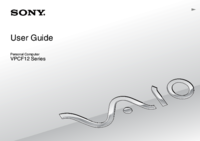







 (214 Seiten)
(214 Seiten) (162 Seiten)
(162 Seiten) (150 Seiten)
(150 Seiten) (74 Seiten)
(74 Seiten) (178 Seiten)
(178 Seiten) (172 Seiten)
(172 Seiten) (194 Seiten)
(194 Seiten) (159 Seiten)
(159 Seiten)







Kommentare zu diesen Handbüchern